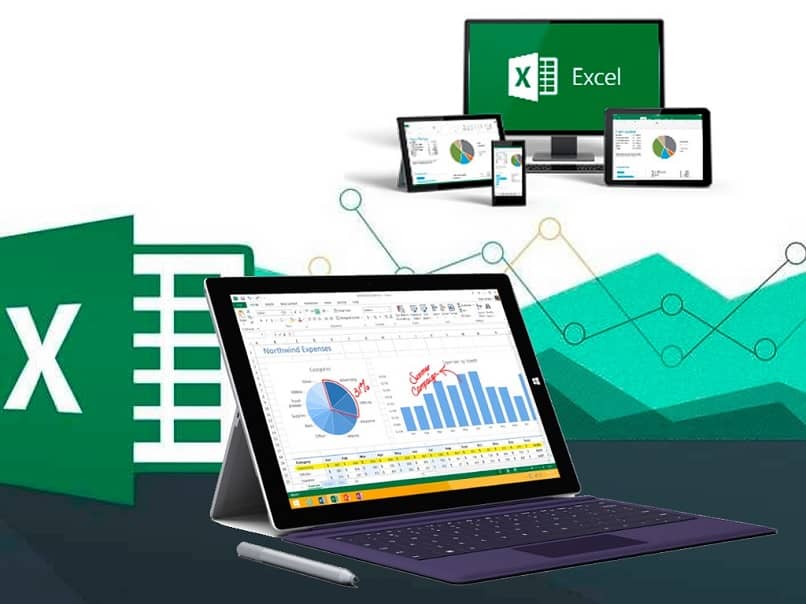
Kun olemme luoneet sen, on normaalia, että haluamme ladata vektorin arvot ComboBox-objektiin. Tämä helpottaa sen lukemista tai yksinkertaistaa sillä olevia tietoja.
Alueen tietojen siirtämisestä ComboBoxille toistamatta sitä objektien keräämisellä. Kunnes täytät tai lataat ComboBoxin taulukolla vektorista Excelissä toistamatta tietoja. ComboBox on monipuolinen.
Windows ComboBox antaa käyttäjän hallita tietoja nopeasti ja mukavasti, pystyä luomaan vuorovaikutteisia tekstiruutuja, jotka helpottavat tiedonhallintaa.
Mitä tehdä vektorin arvojen lataamiseksi ComboBox-objektiin?
Pääasiassa meidän on luotava ja muutettava dynaaminen taulukko tai vektori Excelissä ja täytynyt viimeistellä sen kanssa tehtävä työ.
Kuitenkin, sinun on luotava ComboBox ja näin lastaus nopeutuu, näytämme sinulle kaksi tapaa tehdä se helposti ja nopeasti.
Lisää tiedot (monimutkainen tapa)
Tämä on monimutkaisinta, koska sinun on käytettävä koodia ja lisättävä sieltä ladattavat tiedot.
Sinun on avattava koodi ja kirjoitettava ”Yksityinen alikäyttäjän lomake_aktivoi ()”, pian ”(Yhdistelmäruudun nimi tai numero) .AdDItem (Lisättävä kohde)”Voit toistaa tämän toiminnon, kunnes lisäät kaikki haluamasi tiedot.
Viimeistele kirjoittaminen ”End Sub”Ja olet valmis lataamaan tiedot ComboBoxiin. Tämä menetelmä on vähän monimutkainen, koska monta kertaa jotkut vaiheet on toistettava kaikkien tietojen lisäämiseksi.
Lisää tietoja (suositus)
Tämä on vähän yksinkertaisempaa, koska se perustuu lisättävien tietojen sijoittamiseen ComboBox in Excel -soluihin.
Aloita avaamalla koodi, kirjoita nyt ”Yksityinen aliyhdistelmälaatikko1_Muutos ()”, pian ”MsgBox “Yhdistelmäruutu1 on muuttunut”” Ja päättyy ”End Sub”.
Nyt sinun täytyy kirjoittaa uudelleen ”Yksityinen alikäyttäjän lomake_aktivoi ()”, jatka”ult = Solut (Rivit.Määrä, 1) .Loppu (1xUp) .Rivi”. Seuraavalle riville sinun on kirjoitettava ”Sillä i = 2 ultralle”.
Lopuksi kirjoita ”AsoboBox1.AddItem (Solut (i, 1))”ja myöhemmin”End Sub”Joten koodi hyväksyy koko menettelyn.
Kun olet suorittanut jommankumman näistä kahdesta menetelmästä, kaikki tietosi lisätään automaattisesti ComboBoxiin ja voit tarkastella sitä sieltä.
Mitä hyötyä on vektorin arvojen lataamisesta ComboBox-objektiin?
Nyt kun tietomme on ladattu tähän uuteen tietonäyttöjärjestelmään, voimme tarkastella sitä mukavammalla ja interaktiivisemmalla tavalla, jolloin tiedonhaku nopeammin.
Samalla kun Yhdistelmälaatikko ja Lista Niitä käytetään tällä hetkellä sellaisten lomakkeiden kehittämisessä, joita levitetään joidenkin yritysten asiakkaille, pankin käyttäjille tai jopa itsestään täyttävien laskentataulukoiden luomiseen.
Siksi tietojemme säilyttäminen a: ssa antaa meille mahdollisuuden levittää niitä interaktiivisemmalla tavalla, jolloin asiakkaat tai potentiaaliset työntekijät voivat tietää jotakin tietoa tai kertoa meille sen ominaisuuksista.
Monet pankit käyttävät nykyään ComboBoxeja rekisteröinti- tai vaatimuslomakkeiden luomiseen, jolloin asiakas voi valita luettelon vaihtoehdoista. ilman, että sinun on täytettävä kutakin tilaa manuaalisesti.
Mitä tietää, miten vektorin arvot ladataan ComboBox-objektiin?
Kuten hyvin tiedämme, suurin osa edistyneessä Excelissä suoritetuista toiminnoista sisältää jonkin verran vaikeuksia johtuen tarvittavasta hallitsemisesta ohjelmointitekniikat, koodin suorittaminen ja muodon luominen.

Siksi useiden eri vaihtoehtojen hallinta antaa sinun olla arvokas työntekijä yrityksellesi, koska sinulla on tarvittavat taidot minkä tahansa sinulle määritetyn taulukon, laskentataulukon tai kaavion luomiseen, kumoamiseen ja muokkaamiseen.
Lopuksi toivomme, että tämä opetusohjelma on suureksi avuksi sinulle ja antaa sinulle mahdollisuuden laajentaa tietämystäsi ja taitojasi tehtävien alalla, jotka saatat pystyä suorittamaan työssäsi.